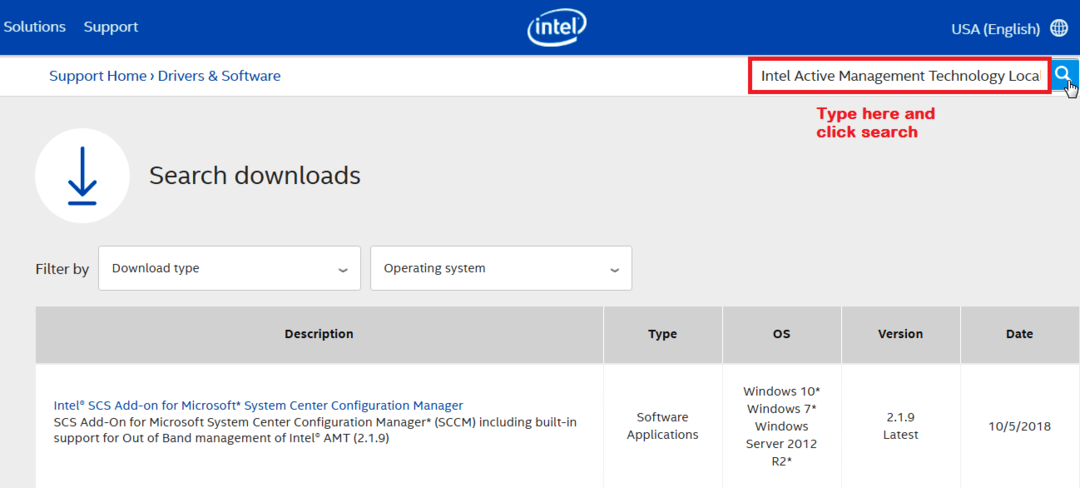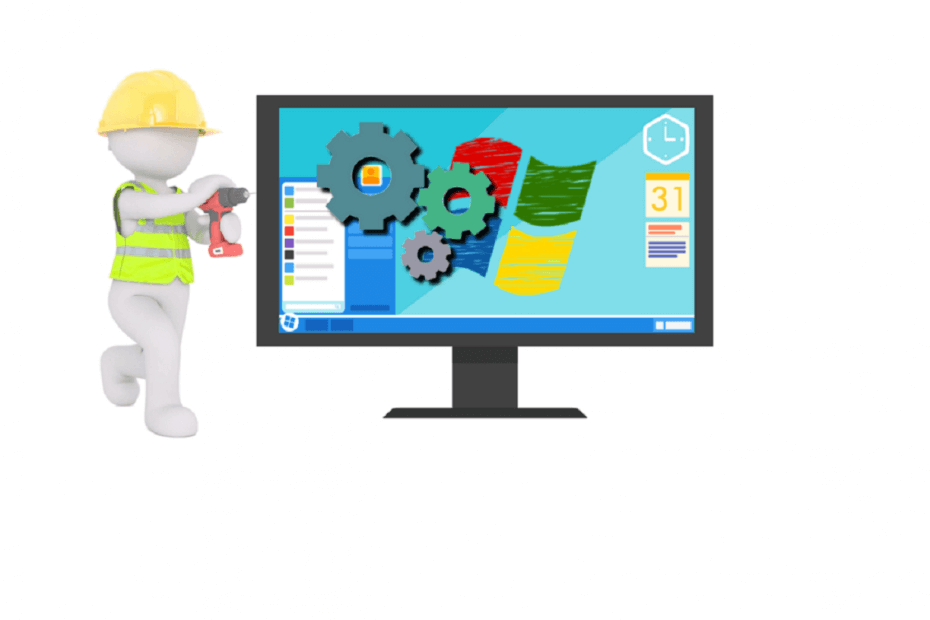
Ce logiciel maintiendra vos pilotes opérationnels, vous protégeant ainsi des erreurs informatiques courantes et des pannes matérielles. Vérifiez tous vos pilotes maintenant en 3 étapes faciles :
- Télécharger DriverFix (fichier de téléchargement vérifié).
- Cliquez sur Lancer l'analyse pour trouver tous les pilotes problématiques.
- Cliquez sur Mettre à jour les pilotes pour obtenir de nouvelles versions et éviter les dysfonctionnements du système.
- DriverFix a été téléchargé par 0 lecteurs ce mois-ci.
Les utilisateurs de Windows 10 rencontrent Barre de jeu problèmes de concentration assez fréquemment. Plus précisément, ils ne peuvent pas sélectionner les options de menu à l'aide d'un contrôleur Xbox et d'une souris.
Voici un guide sur la façon de résoudre ce problème de barre de jeu dans Windows 10.
Que faire si Windows 10 ne donne pas le focus à la barre de jeu
- Assurez-vous que la barre de jeu est autorisée à fonctionner
- Ayez votre application Xbox à jour
- Terminer la barre de jeu
- Essayez d'éteindre et d'allumer la barre de jeu
- Réinstaller l'application Xbox
- Désactiver le rédacteur de présence de la barre de jeu
1. Assurez-vous que la barre de jeu est autorisée à fonctionner
La vérification du statut d'autorisation d'activité de la Game Bar devrait être la première chose à vérifier. Pour ce faire, suivez ces étapes :
- Appuyez sur le bouton Démarrer > ouvrez Paramètres
- Cliquez sur Jeux > assurez-vous d'avoir Enregistrez des extraits de jeu, des captures d'écran et diffusez-les à l'aide de la Game Bar mis à Au.
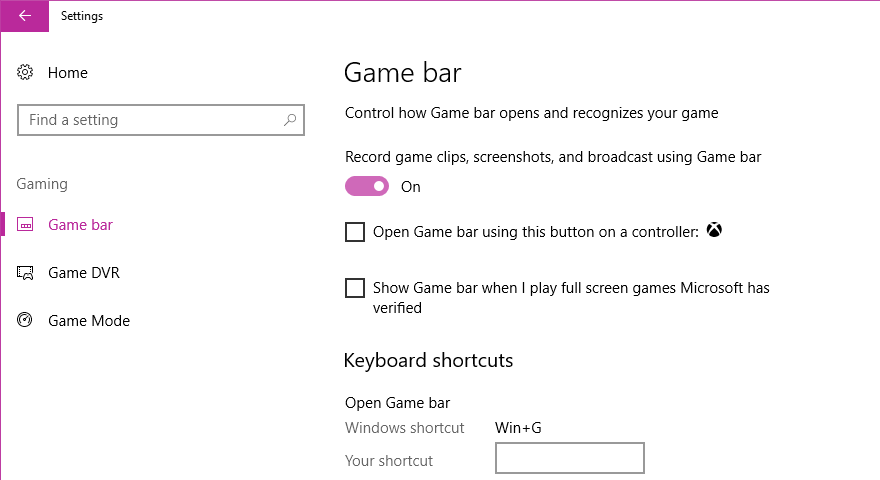
2. Ayez votre application Xbox à jour
Disposer de la dernière version de l'application Xbox minimise le risque d'erreurs.
Pour trouver les dernières mises à jour, suivez les étapes suivantes :
- Appuyez sur le bouton Démarrer > tapez magasin microsoft dans le champ de recherche et ouvrez le Microsoft Store
- Appuyez sur les trois points sur le côté droit du magasin > cliquez sur Téléchargements et mises à jour > Obtenir les mises à jour
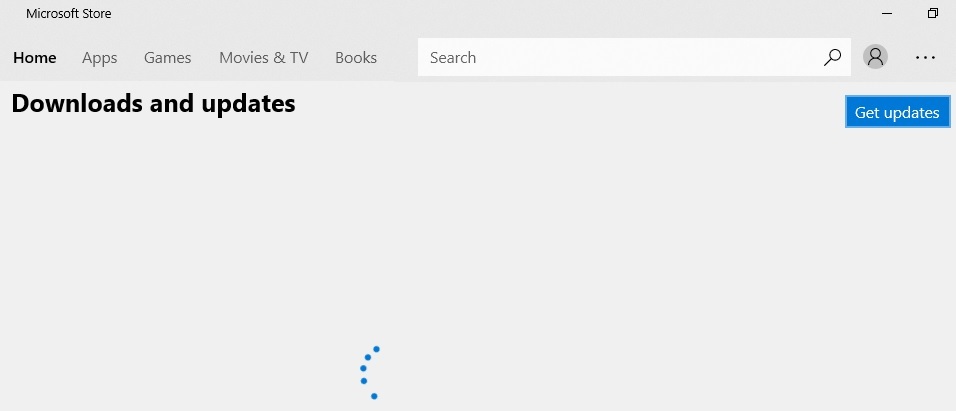
- Redémarrez l'application et essayez de voir si la Game Bar fonctionne
- EN RELATION: Comment faire apparaître la barre de jeux Windows lorsque vous jouez à des jeux
3. Terminer la barre de jeu
Une autre solution qui aurait fonctionné pour certains utilisateurs consiste à mettre fin au processus de la barre de jeu et à redémarrer le PC. Pour effectuer cette tâche, vous devez :
- Appuyez sur le bouton Démarrer > ouvrez Paramètres
- Cliquer sur Applications > Applications et fonctionnalités

- Trouvez la barre de jeu > cliquez sur Options avancées > appuyez sur Mettre fin
- Redémarrez votre ordinateur et voyez si cela fonctionne
4. Essayez d'éteindre et d'allumer la barre de jeu
Désactiver et réactiver la barre de jeu est une autre solution qui vaut la peine d'être essayée. Pour l'activer/désactiver, procédez comme suit :
- Appuyez sur le bouton Démarrer > ouvrez Paramètres
- Cliquez sur Barre de jeu > éteindre
- Redémarrez votre PC
- Retournez aux paramètres du PC > Barre de jeu > allumer
5. Réinstaller l'application Xbox
La barre de jeu est intégrée dans le Application Xbox, essayez donc de désinstaller d'abord l'application Xbox.
Réinstallez l'application à partir du Microsoft Store, puis vérifiez si le problème a été résolu.
6. Désactiver le rédacteur de présence de la barre de jeu
Le Gamebar Presence Writer est un processus qui permet enregistrement vidéo dans le jeu. L'arrêt de ce processus a permis de résoudre le problème de certains utilisateurs.
Pour désactiver Gamebar Presence Writer, vous devez suivre ces étapes :
- Ouvrez l'application Xbox > cliquez sur le Paramètres icône
- Cliquez sur Jeu DVR > sélectionnez pour désactiver Enregistrez des extraits de jeu et des captures d'écran à l'aide de Game DVR
Ce sont les meilleures solutions que nous avons pu trouver pour résoudre le problème de manque de concentration de la barre de jeu. Si vous avez d'autres correctifs pour ce problème, n'hésitez pas à les énumérer dans la section commentaires ci-dessous.
HISTOIRES CONNEXES À VÉRIFIER :
- Correctif complet: "Il n'y a rien à enregistrer" dans la barre de jeu Windows 10
- Correctif: barres noires dans les jeux sous Windows 10
- 6 meilleurs logiciels d'enregistrement audio pour capturer les sons du jeu en 2019